Installer GoogleWiz ROM i Pixel 4-stil på OnePlus 7T Pro
Brugerdefineret Rom / / August 05, 2021
I denne vejledning vil vi se på trinene til installation af GoogleWiz ROM i Pixel 4-stil på dine OnePlus 7T Pro-enheder. For at få mere ud af deres enheder låser folk normalt bootloaderen af deres enheder op. Derefter er der masser af ting at prøve. Men den største del af brugerne går normalt mod installation af en Brugerdefineret ROM. Disse ændrede versioner af lager Android er forudindlæst med masser af nye funktioner og tilpasningsmuligheder, som du ikke ville finde i et lager-OS.
Så hvis du også er af den opfattelse, at oxygen-OS ikke er din smag, eller hvis det ikke er i stand til at opfylde dine krav, så er der en Pixel 4-stil-ROM, som du kan prøve. For eksempel er OnePlus-enheder forudindlæst med mange funktioner, som mange af jer måske ikke er interesseret i. Disse inkluderer en ingeniørtilstand, sporing, Android-dump blandt andre. Den brugerdefinerede ROM, vi diskuterer her, fjerner alle disse mindre anvendte funktioner og tilføjer mange ret interessante. Så uden videre, lad os tjekke, hvad Google Wiz ROM baseret på OnePlus 7T Pro har at tilbyde.

Indholdsfortegnelse
-
1 Pixel 4-stil GoogleWiz ROM til OnePlus 7T Pro
- 1.1 GoogleWiz ROM-funktioner
- 1.2 Skærmbilleder
- 2 Problemer i GoogleWiz ROM til OnePlus 7T Pro
-
3 Trin til installation af GoogleWiz ROM på OnePlus 7T Pro
- 3.1 Forudsætninger
- 3.2 Instruktioner til installation af GoogleWiz ROM på OnePlus 7T Pro
- 3.3 Sådan afinstalleres Google Wiz ROM
- 3.4 Sådan fjernes Google Apps fra GoogleWiz
- 4 Konklusion
Pixel 4-stil GoogleWiz ROM til OnePlus 7T Pro
Før vi fortsætter med listen over funktioner, vil vi gerne fortælle dig, at denne ROM ikke er en selvstændig brugerdefineret ROM, som du normalt blinker ved hjælp af en brugerdefineret gendannelse som TWRP. Dette er en Magisk-baseret ROM, der kan installeres simpelthen som ethvert andet modulmodul med et par tweaks her og der. Dette tilføjer automatisk mange fordele.
For eksempel kan du fortsætte med at bruge din lagergendannelse, og i tilfælde af bootloop kan du simpelthen afinstallere dette modul. Det samme gælder, hvis du ønsker at vende tilbage til lager, er du ikke forpligtet til at blinke lager firmware, bare afinstallere dette modul, og det er det. Så med det sagt, lad os tjekke funktionerne i GoogleWiz ROM til OnePlus 7T Pro:
GoogleWiz ROM-funktioner
ROM'en er forudindlæst med masser af Google-apps. Du finder næsten alle Google-apps, der findes på et Pixel 4-håndsæt. Bortset fra det er dette nogle af de andre funktioner i GoogleWiz ROM til OnePlus 7T Pro:
-Pixel-ikoner i statuslinjen, fliser til hurtige indstillinger
-Pixel ringetoner, meddelelser, UI lyde
-Camera2 API aktiveret
-OnePlus bloatware fjernet (dialer, telefon, beskeder, lommeregner, noter, galleri, zen, ...) + masser af baggrunds-APK'er
- OnePlus baggrundsprocesser (som sender data til OnePlus) er deaktiveret
- reklamefri gennem store "hosts" -filer (fungerer både til apps og websider)
- masser af optimeringer, virkelig, * mange * af dem (for mange til at liste dem)
- support til init.d / services.d (se indlæg nedenfor, hvis du vil bruge dette)
- passerer SafetyNet (jeg bruger Google Pay og nogle belgiske NFC-betalingsapps)
- “ren” og så tæt på en Pixel-telefon som muligt
- optimeret netværk / wifi-konfiguration
- optimeret touchboost (lidt hurtigere opstart af applikationen)
- deaktiveret al kernedebugging / sporing
- optimerede kerneplanlægningsindstillinger
- frekvensskalering i hele CPU-frekvensområder (sparer batteri og bedre ydelse, når det er nødvendigt)
- deaktiverer swapping / zram (hvem har brug for dette med 8 GB RAM)?
- bash shell i “su” -tilstand (når du bruger “adb shell”)
- seneste busybox
- 1 × 7 ikonrække til hurtige indstillinger, 5 ikoner pr. Række, når du stryger ned de fulde hurtige indstillinger
- tilføjede .xml tilladelsesfiler for at aktivere eksklusive Pixel-funktioner (f.eks. Google dialer)
- optimerede .proto, .conf, .json, .ini, .sql filer i systemet
- forbedret miniaturekvalitet
- Dalvik VM-optimerede indstillinger (for "hastighed")
- automatisk rens junk filer ved opstartstid
- optimerede lydindstillinger
- optimerede kameraindstillinger (f.eks. Supernatstilstand; men personligt kan jeg ikke se forskel på natbillederne)
- deaktiveret "fabrik" og "engineering" -tilstand
- reduceret wifi scanningsinterval
- automatisk SQLite-optimering ved opstartstid (kører kun hver 3. dag)
- understøttelse af både 2,4 GHz og 5 GHz wifi-binding
- højttaler og headset volumen boost
Skærmbilleder

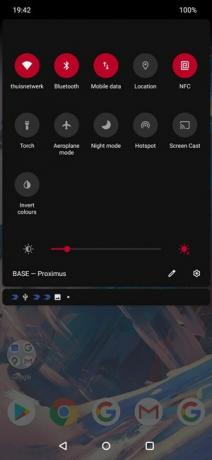

Så det var funktionerne og skærmbillederne på GoogleWiz Magisk-baserede ROM til OnePlus 7T Pro. Før vi begynder med instruktionerne til installation, er det af største vigtighed at gøre dig bekendt med de problemer, der vedrører denne ROM.
Problemer i GoogleWiz ROM til OnePlus 7T Pro
Når du installerer denne ROM som et Magisk-modul, er følgende de problemer, du vil stå over for:
- Du får ikke længere ansigtslåsning
- Du har ikke VoLTE
Trin til installation af GoogleWiz ROM på OnePlus 7T Pro
Nu hvor du er fuldt ud klar over denne ROM og også kender dens tilknyttede problemer, skal vi se trinene til installation af Google Wiz ROM på OnePlus 7T Pro. Men inden det skal du sørge for at opfylde alle nedenstående krav:
Forudsætninger
- Din OnePlus 7T Pro skal være rodfæstet med Magisk Manager installeret. Vi har allerede en detaljeret guide root OnePlus 7T Pro. Hvis du endnu ikke har rodfæstet, skal du følge denne vejledning for at gøre det samme og derefter komme tilbage til dette indlæg.
- Du skal også være på den nyeste OnePlus-software.
- Ligeledes skal du enten være på lagerkernen eller kun arter97-kernen.
- Endelig skal du downloade GoogleWiz Magisk-modul til din OnePlus 7T Pro på din enhed.
Instruktioner til installation af GoogleWiz ROM på OnePlus 7T Pro
Først og fremmest anbefales det at udføre en ren installation. For det skal du tage en sikkerhedskopi af alle data på forhånd og derefter gå over til Indstillinger> System> Nulstil indstillinger> Slet alle data (fabriksnulstilling). Når du har gjort det, skal du følge instruktionerne på skærmen for at konfigurere din enhed fra starten. Desuden fører fabriksnulstilling ikke til et rodtab, men Magisk Manager APK er muligvis blevet afinstalleret. Så inden du fortsætter, skal du sørge for at downloade og installere den nyeste Magisk Manager-fil. Dette kunne installeres som enhver normal APK.
Når du har installeret det, skal du åbne det, og appen beder derefter om yderligere opsætninger, der skal udføres, tryk på OK. Når processen er afsluttet, genstarter din enhed. Ved vellykket genstart skal du gå over til Play Butik og opdatere alle ventende apps. Og hvis du bruger Netflix så også, og sæt det derefter op med det samme. Efter at have blinket ROM'en, ville du ikke være i stand til at gøre det samme. Når det er gjort, skal du følge nedenstående trin for at installere Google Wiz ROM på OnePlus 7T Pro.
- Åbn Magisk Manager app og tryk på hamburger-menuen øverst til venstre.
- Trykke på Moduler og derefter på plus skilt placeret i bunden.
- Naviger til mm-googlewiz.zip fil, og vælg den. Magisk begynder nu at installere det nævnte modul.
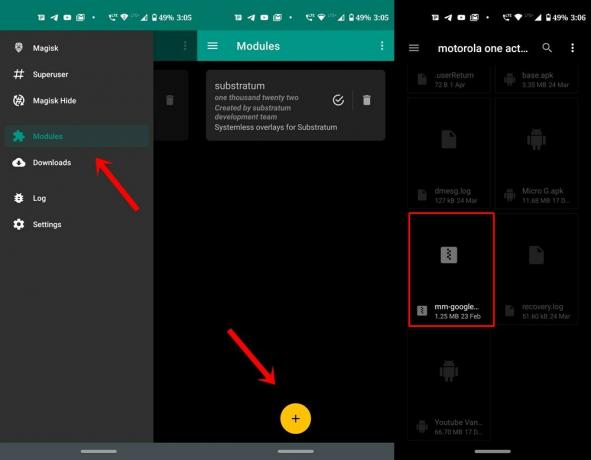
- Når det gør det, vil du se Genstart indstilling nederst til højre, tryk på den.
- Din OnePlus 7T Pro starter nu op til GoogleWiz ROM. Start med at nyde ROM'en og udfør de ønskede tilpasninger efter dit behov.
Sådan afinstalleres Google Wiz ROM
Det er ret nemt at afinstallere GoogleWiz ROM og vende tilbage til Oxygen OS. Bare gå over til vores detaljerede guide og tjek trinene til afinstaller Magisk Module. Følg trinene nøjagtigt som nævnt, så vender du tilbage til lager-OS.
Sådan fjernes Google Apps fra GoogleWiz
ROM leveres forudbundt med masser af Google-apps. Men hvis du ønsker at fjerne nogle af Google-apps fra den pakke, skal du gå over til dette link, højreklik på den og vælg Gem som. Gem filerne som googlewiz.config. Filen vil se sådan ud:
hold = 1
linse = 1
nyheder = 1
assistent = 1
ark = 1
snapseed = 1
Hvis du ønsker at afinstallere en Google-app, skal du bare erstatte 1 med 0 og gemme filen. For eksempel at afinstallere Google Keep, udskift keep = 1 med keep = 0. Overfør filen tilbage til din enhed, reflekter GoogleWiz ROM fra Magisk Manager, og tryk på genstart. Derefter fjernes apps svaret til 0 i ovenstående fil fra enheden.
Konklusion
Så med dette konkluderer vi denne vejledning om, hvordan du installerer GoogleWiz ROM baseret på Magisk, på OnePlus 7T Pro. Vi har også angivet trinene til fjernelse af Google-apps fra ROM'en, og også hvordan du kan vende tilbage til lager. Del dine oplevelser på denne ROM i kommentarfeltet nedenfor. Tjek ligeledes vores Tips og tricks til iPhone, PC tip og tricks og Android tip og tricks afsnit.



